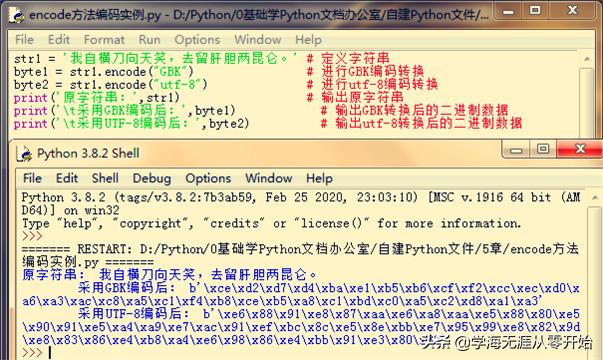如何批量将文件分散到文件夹中(大量的文件怎么按)
在平时的工作中,我们下载好一些东西之后,下载累计多了,需要一一归类就不是件容易的事了,这个时候我们可以借助于“文件批量改名高手”来将电脑中的大量文件进行归类,今天就来教大家如何快速完成!
准备工具:
文件批量改名高手
需要归类的文件、文件夹(提前准备好)
操作步骤如下:
1.电脑中搜索“文件批量改名高手”下载并注册好后,登录账号


2.打开软件界面后进入“文件智能管理箱”中“文件批量管理任务”功能。

3.(1)选择添加文件,把需要的文件都添加进去。(图一)

图一
3.(2)或者也可以选中文件夹,将整个文件夹中的文件都添加进去。(图二)

图二
4.确实之后,就可以看到原文件名列表中的文件都导入成功,再去任务名称中,选中按文件类型归类。

5.选中将拓展名为“图片文件”(上面导入的文件中有图片文件,所以这里选择图片文件)

6.选择保存到目标文件夹(就是你想要保存的指定文件夹位置)

7.最后添加本任务,任务列表中就添加成功了,下面依次将需要的文件按上面的方法一一添加本任务。

8.依次把要归类的文件添加到任务列表中。

9.全部添加好后,开始执行。

10.归类好后的文件夹如下图所示。





免责声明:本文仅代表文章作者的个人观点,与本站无关。其原创性、真实性以及文中陈述文字和内容未经本站证实,对本文以及其中全部或者部分内容文字的真实性、完整性和原创性本站不作任何保证或承诺,请读者仅作参考,并自行核实相关内容。文章投诉邮箱:anhduc.ph@yahoo.com